简述
本文主要介绍如何制作镜像。以制作nginx-keepalived为例并提交到私服;
镜像制作思路
基于Nginx官方镜像安装Keepalived等软件;
第一步,编写制作Dockerfile文件(也可通过其他方式:例如通过docker commit来制作新的镜像)
FROM nginx ARG TZ="Asia/Shanghai" ENV TZ ${TZ} COPY keepalived/ /etc/keepalived COPY docker-entrypoint-n.sh / RUN apt-get update && apt-get install -y keepalived && apt install -y procps && apt install -y vim && chmod +x /etc/keepalived/chk_nginx.sh && chmod +x /docker-entrypoint-n.sh ENTRYPOINT ["/docker-entrypoint-n.sh"] CMD ["nginx", "-g", "daemon off;" ]
第二步,编译dockerfile文件
在终端cd进入Dockerfile所在文件夹目录,执行编译命令
#最后点号是表示编译的目录,具体命令解释见参考链接
docker build -t nginx-keepalived:0.0.1 .
执行过程如下

whroiddeMacBook-Pro:keepalived-nginx whroid$ docker build -t nginx-keepalived:0.0.1 . Sending build context to Docker daemon 16.38kB Step 1/8 : FROM nginx ---> 4bb46517cac3 Step 2/8 : ARG TZ="Asia/Shanghai" ---> Using cache ---> 01e995bfa2bb Step 3/8 : ENV TZ ${TZ} ---> Using cache ---> 25e3fadc1f14 Step 4/8 : COPY keepalived/ /etc/keepalived ---> Using cache ---> 3ba0f80fcae8 Step 5/8 : COPY docker-entrypoint-n.sh / ---> Using cache ---> a6d47fcd5a3a Step 6/8 : RUN apt-get update && apt-get install -y keepalived && apt install -y procps && apt install -y vim && chmod +x /etc/keepalived/chk_nginx.sh && chmod +x /docker-entrypoint-n.sh ---> Using cache ---> b6a28651011b Step 7/8 : ENTRYPOINT ["/docker-entrypoint-n.sh"] ---> Using cache ---> 3270b0c5f3f8 Step 8/8 : CMD ["nginx", "-g", "daemon off;" ] ---> Using cache ---> 0599e6de7c88 Successfully built 0599e6de7c88 Successfully tagged nginx-keepalived:0.0.1
编译成功后使用”docker images“查看编译的镜像信息
REPOSITORY TAG IMAGE ID CREATED SIZE
nginx-keepalived 0.0.1 0599e6de7c88 41 hours ago 249MB
第三步,运行镜像容器,并验证是否符合要求
进入容器:docker run -d --privileged --name nginx-keepalived001 nginx-keepalived:0.0.1
以下相关运行情况

第四步,上传镜像文件到私服
这里的私服是直接上传到阿里云,如果自己搭建私服也是一样的操作
推送镜像到阿里云私服Registry,具体的仓库名称以及私服地址根据实际情况调整 $ sudo docker login --username=用户名 registry.cn-zhangjiakou.aliyuncs.com $ sudo docker tag [ImageId] registry.cn-zhangjiakou.aliyuncs.com/whroid/nginx-keepalived:[镜像版本号] $ sudo docker push registry.cn-zhangjiakou.aliyuncs.com/whroid/nginx-keepalived:[镜像版本号]
注:需要先登录到具体私服,然后给镜像建立tag,之后将tag推送到远端私服上;
经过上面一步操作之后,在本地通过docker images命令可以查看
![]()
查看到镜像已经上传到阿里云私服
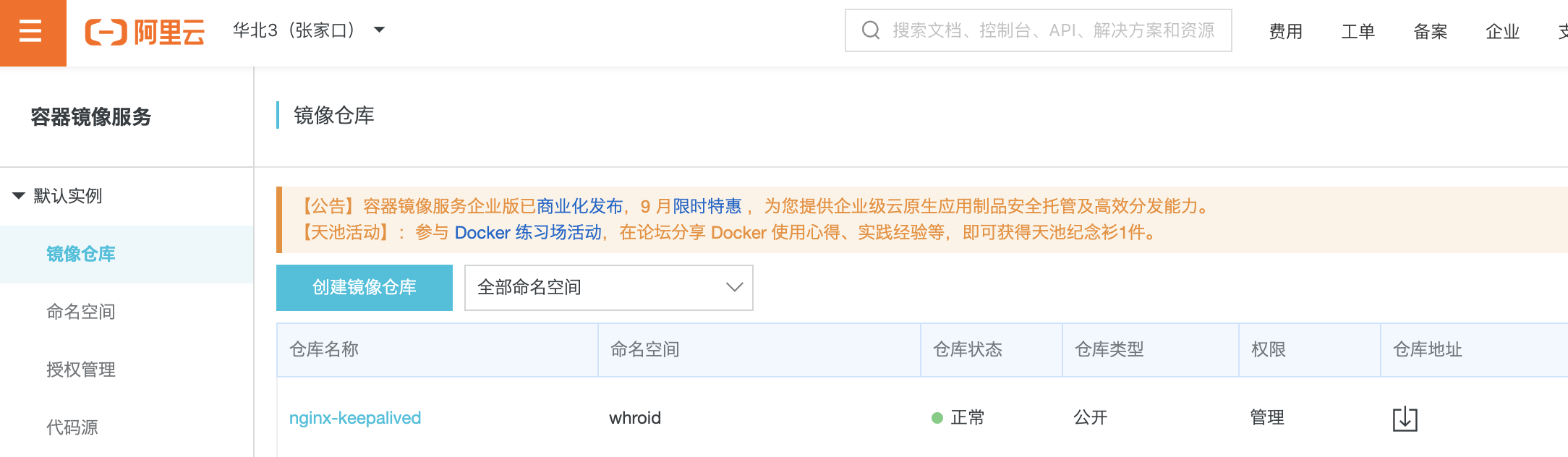
第五步,从私服下载镜像
$ sudo docker pull registry.cn-zhangjiakou.aliyuncs.com/whroid/nginx-keepalived:[镜像版本号]
注:
1,镜像不带仓库地址的默认使用的都是官方公开仓库。https://hub.docker.com/
附录
镜像文件其他文件
1,镜像目录结构
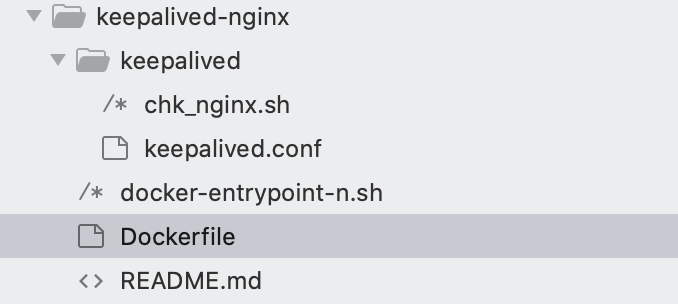
2,chk_nginx.sh文件

#!/bin/bash run=`ps -C nginx --no-header | wc -l` if [ $run -eq 0 ]; then service nginx start sleep 3 if [ `ps -C nginx --no-header | wc -l` -eq 0 ]; then service keepalived stop fi fi
3,keepalived.conf文件

global_defs { router_id NKEEP_MASTER #唯一标识,不能重复 vrrp_skip_check_adv_addr #vrrp_strict vrrp_garp_interval 1 vrrp_gna_interval 1 } vrrp_script chk_nginx { script "/etc/keepalived/chk_nginx.sh" interval 2 } vrrp_instance VI_1 { state MASTER interface eth0 #所属网络 virtual_router_id 51 priority 100 #权重 advert_int 1 authentication { auth_type PASS auth_pass 1111 } virtual_ipaddress { 172.17.0.100 #vip虚拟地址 } track_script { chk_nginx #调用执行脚本的函数,上面已经定义该函数 } }
4,docker-entrypoint-h.sh

#!/bin/sh # vim:sw=4:ts=4:et set -e if [ -z "${NGINX_ENTRYPOINT_QUIET_LOGS:-}" ]; then exec 3>&1 else exec 3>/dev/null fi if [ "$1" = "nginx" -o "$1" = "nginx-debug" ]; then if /usr/bin/find "/docker-entrypoint.d/" -mindepth 1 -maxdepth 1 -type f -print -quit 2>/dev/null | read v; then echo >&3 "$0: /docker-entrypoint.d/ is not empty, will attempt to perform configuration" echo >&3 "$0: Looking for shell scripts in /docker-entrypoint.d/" find "/docker-entrypoint.d/" -follow -type f -print | sort -n | while read -r f; do case "$f" in *.sh) if [ -x "$f" ]; then echo >&3 "$0: Launching $f"; "$f" else # warn on shell scripts without exec bit echo >&3 "$0: Ignoring $f, not executable"; fi ;; *) echo >&3 "$0: Ignoring $f";; esac done echo >&3 "$0: Configuration complete; ready for start up" else echo >&3 "$0: No files found in /docker-entrypoint.d/, skipping configuration" fi fi exec "$@" exec "service keepalived start"
参考:
1,docker基础教程:https://www.runoob.com/docker/docker-dockerfile.html
2,docker官方文档:https://docs.docker.com/engine/reference/builder/
3,keepalived源码编译安装:https://www.cnblogs.com/yuanpeng-java/p/10022061.html
4,keepalived官方地址:https://www.keepalived.org/
5,nginx官方下载地址:http://nginx.org/en/download.html
